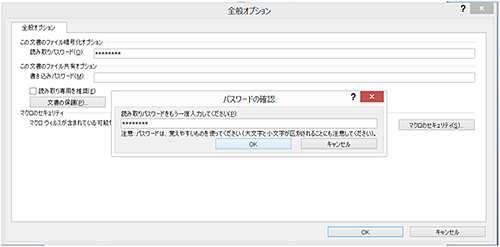職場でパソコンを共有していると見られたくない書類や特定の人だけで編集する書類があると思います。Wordはそんな時のために文書へパスワードを設定することができます。
- 《Word 2016バージョン》
[ファイル]タブ―[名前を付けて保存]―[参照]をクリックします。
《Word 2013バージョン》
[ファイル]タブ−[名前を付けて保存]−[コンピューター]−[参照]をクリックします。
《Word 2010バージョン》
[ファイル]タブ−[名前を付けて保存]をクリックします。
《Word 2007バージョン》
[Office]ボタン−[名前を付けて保存(A)]−[Word文書(W)]または[Word97-2003文書(9)]をクリックします。
- 表示された[名前を付けて保存]ダイアログボックスの右下にある[ツール(L)]から[全般オプション(G)]をクリックします。
※保存先、ファイル名はあらかじめ設定しておきます。

- 特定の人にしか文書を開けないようにする場合は、 [読み取りパスワード(Q)]に任意のパスワードを設定します。
文書を読み取り専用で開かせたり、上書き保存できないようにする場合には [書き込みパスワード(M)] に任意のパスワードを設定します。
パスワードを入力したら[OK]をクリックします。

- [パスワードの確認]のダイアログボックスが表示されるので、設定したパスワードをもう一度入力します。
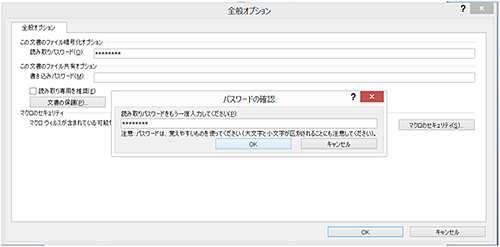
これでパスワードの設定が完了しました。
このパスワードの設定された文書を開こうとすると、パスワードの入力が求められます。
設定したパスワードを入力して[OK]ボタンをクリックすると文書を開くことができます。